Način namestitve Mate Desktop na Debian 10:
Za namestitev namizja Mate na Debian 10 boste morali izvesti naslednje korake:
1. Kliknite zavihek Dejavnosti na namizju in v iskalno vrstico, ki se prikaže, vnesite terminal. Zdaj kliknite rezultat iskanja, da zaženete terminal v Debianu 10. Novo zagnano okno terminala je prikazano na naslednji sliki:

2. Ko je terminal uspešno zagnan, vnesite v svoj terminal naslednji ukaz in pritisnite tipko Enter:
sudo apt-get install mate-desktop-environmentČe zaženete ta ukaz, bo namizje Mate nameščeno v Debian 10. Ta ukaz je prikazan tudi na spodnji sliki:

3. Po uspešnem zagonu zgoraj omenjenega ukaza boste morali v terminalu enega za drugim zagnati vse spodaj omenjene ukaze. Ti ukazi so na voljo za prenos vseh teh Ubuntu Mate tema paketi, ki so potrebni, da namizje Mate popolnoma dobro deluje z Debian 10. Vsi ti ukazi bodo potrebovali dovolj časa za uspešno izvajanje, odvisno od vaše internetne hitrosti. Najprej v terminal vnesite naslednji ukaz in nato pritisnite tipko Enter:
wget http: // ogledala.jedro.org / ubuntu / pool / universe / u / ubuntu-mate-artwork /ubuntu-mate-themes_16.04.6_ vse.deb
Ta ukaz je prikazan na naslednji sliki:

Zdaj vnesite naslednji ukaz v terminal in pritisnite tipko Enter:
wget http: // ogledala.jedro.org / ubuntu / pool / main / h / human-icon-theme /človeštvo-ikona-tema_0.6.10_all.deb
Ta ukaz je prikazan tudi na spodnji sliki:

Po zagonu tega ukaza vnesite naslednji ukaz v terminal in pritisnite tipko Enter:
wget http: // ogledala.jedro.org / ubuntu / pool / universe / u / ubuntu-mate-artwork /ubuntu-mate-icon-themes_16.04.6_ vse.deb
Ta ukaz je prikazan na naslednji sliki:

Na koncu vnesite ta ukaz v terminal in pritisnite tipko Enter:
wget http: // ogledala.jedro.org / ubuntu / pool / universe / u / ubuntu-themes /ubuntu-mono_14.04 + 16.04.20160415-0ubuntu1_all.deb
Ta ukaz je prikazan tudi na spodnji sliki:

4. Po prenosu vseh tematskih paketov boste morali prenesti vse Tapeta Za to boste morali enega po enega zagnati spodaj omenjene ukaze. Najprej v terminal vnesite naslednji ukaz in nato pritisnite tipko Enter:
wget http: // ogledala.jedro.org / ubuntu / pool / universe / u / ubuntu-mate-artwork /ubuntu-mate-wallpapers-common_16.04.6_ vse.deb
Ta ukaz je prikazan tudi na naslednji sliki:

Zdaj vnesite naslednji ukaz v terminal in pritisnite tipko Enter:
wget http: // ogledala.jedro.org / ubuntu / pool / universe / u / ubuntu-mate-artwork /ubuntu-mate-wallpapers-xenial_16.04.6_ vse.deb
Ta ukaz je prikazan na spodnji sliki:

Po zagonu zgornjih dveh ukazov v svoj terminal vnesite naslednji ukaz in pritisnite tipko Enter:
wget http: // ogledala.jedro.org / ubuntu / pool / universe / u / ubuntu-mate-artwork /ubuntu-mate-wallpapers-common_16.04.6_vso.deb
Ta ukaz je prikazan tudi na naslednji sliki:

5. Do zdaj so bili preneseni vsi paketi tem in ozadij. Zdaj morate namestiti vse tiste pakete, ki ste jih že prenesli. Za to vnesite naslednji ukaz v terminal in pritisnite tipko Enter:
sudo dpkg -i *.debZgoraj omenjeni ukaz zahteva korenske privilegije. Zato ji sledi ključna beseda “sudo”. Prikazana je tudi na spodnji sliki:

6. Zdaj se odjavite iz sistema in nato znova prijavite. Kliknite zavihek Dejavnosti na namizju in vnesite Videz v iskalni vrstici, ki se prikaže. Kliknite rezultat iskanja, da zaženete okno Videz, kot je označeno na naslednji sliki:
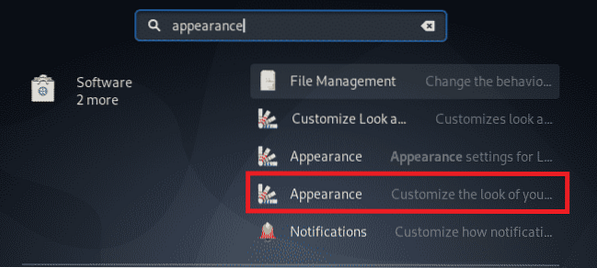
7. V oknu Videz kliknite na Mate Videz možnost, kot je označena na spodnji sliki:

8. Zdaj kliknite na Kosilo , kot je označeno na naslednji sliki:
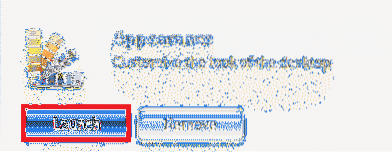
9. Na koncu izberite Ambiant-MATE tema iz okna, ki se prikaže, kot je označeno na spodnji sliki:
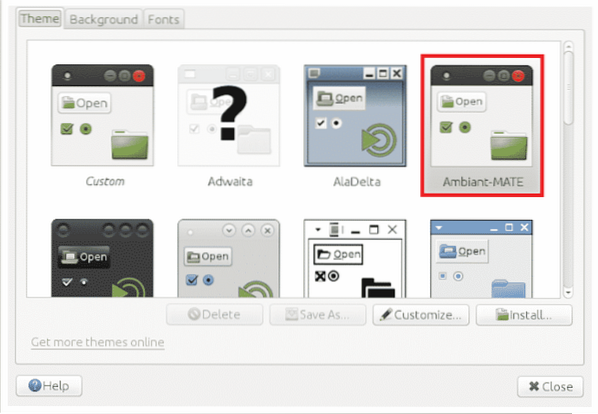
Zaključek:
Z uporabo metode, opisane v tem članku, lahko priročno namestite in uporabite namizje Mate v Debianu 10. Koraki, opisani v tem članku, se morda zdijo zapleteni zaradi velikega števila ukazov, ki so vključeni v celoten postopek. Če pa pravilno sledite vsakemu koraku, boste zagotovo namestili namizje Mate v sistem. Vse, kar morate storiti, je, da dobro skrbite za skladnjo. Poleg tega morate biti tudi nekoliko potrpežljivi, saj bo izvajanje vseh teh ukazov trajalo dovolj časa, še posebej, če imate počasno internetno povezavo.
 Phenquestions
Phenquestions


